Seit 2014 bietet Google mit Android TV ein eigenes Betriebssystem für Fernseher und Streaming-Boxen an. Gut 15 Prozent der weltweiten smarten Fernseher laufen nach aktuellen Schätzungen mit Android TV, Tendenz steigend. Wir zeigen dir, was dich beim Kauf eines Android-TV-Fernsehers erwartet.
Android TV: Die wichtigsten Infos
Android TV ist das TV-Betriebssystem von Google. Es basiert auf dem gleichen Kern wie das Smartphone-System Android, bietet aber eine auf die Bedienung mit einer TV-Fernbedienung optimierte Benutzerführung. Es ist für die Hersteller frei verfügbar und wird laut Google von über 160 Geräteherstellern weltweit verwendet. Neben TVs kommt das System auch auf Streaming-Boxen wie dem Nvidia Shield TV zum Einsatz. Zu den prominentesten Anbietern von Android-TV-Fernsehern gehören Sony, Philips, TCL und Panasonic:

Neben TV-optimierten Apps aus dem Google Play Store unterstützen alle Android-TV-Fernseher das Streaming-Protokoll Google Cast sowie den Sprachassistenten Google Assistant. Mit Google TV bietet Google seit 2020 eine überarbeitete Benutzeroberfläche für Android TV an, die mittelfristig zum Standard werden soll.
Android TV: Versionen und Besonderheiten
Seine Premiere feierte Android TV 2014 auf der Streaming-Box Nexus Player – kurioserweise als Nachfolger der ursprünglichen Idee von Google TV, die aus diversen Gründen gescheitert ist. In den Folgejahren etablierte Google das System aber nach und nach als Smart-TV-Betriebssystem für große TV-Hersteller.

Android TV orientiert sich bei seinen Versionsnummern grob an der Smartphone-Variante. So plant Google im Herbst 2022 die Veröffentlichung von Android TV 13. Auf vielen Fernsehern kommen aber ältere Versionen des Systems zum Einsatz – ähnlich, wie es bei den Smartphones auch der Fall ist. Für die Benutzer*innen spielt die installierte Systemversion in der Praxis aber keine allzu große Rolle, da praktisch alle Apps verfügbar sind.
Die Grundfunktionen und die Bedienoberfläche von Android TV unterscheiden sich von Fernseher zu Fernseher nur minimal. Google erlaubt – anders als beim Smartphone-Cousin – recht wenige Anpassungen. Allerdings dürfen die TV-Hersteller eigene Apps vorinstallieren, beispielsweise eigene Streaming-Services. Ein Beispiel dafür ist Sonys Streamingdienst Bravia Core, der auf höherpreisigen Fernsehern der Japaner ab Werk verfügbar ist.
Größere Unterschiede zwischen den verschiedenen Fernsehern gibt es dafür an anderer Stelle. So sehen die eigentlichen TV-Funktionen, also etwa die Anpassung der Bildeinstellungen und die Sendersuche, je nach Hersteller komplett anders aus, weil Philips, Sony und Co. ihre eigene Menüsysteme über Android TV legen dürfen.
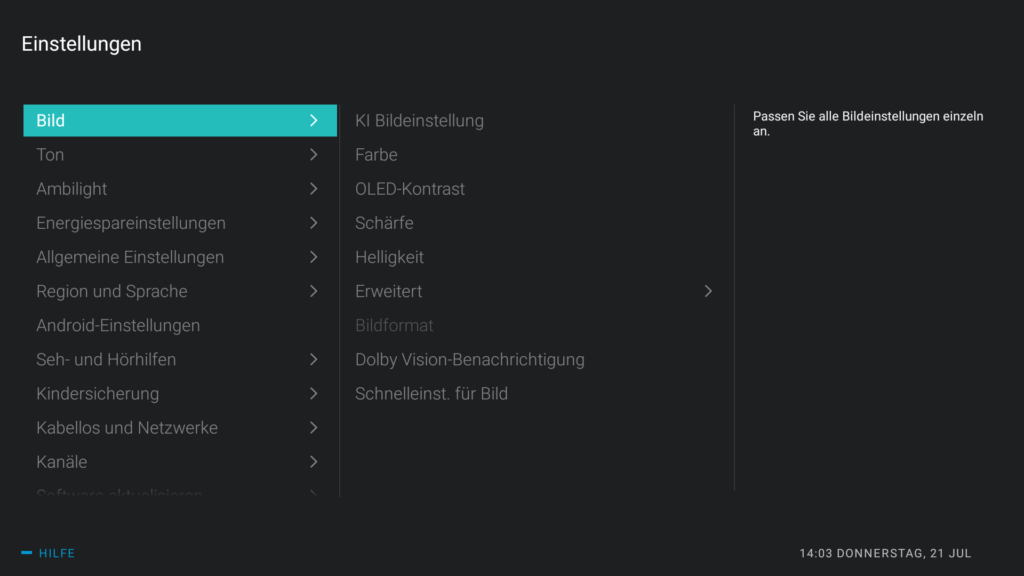
Neben Fernsehern kommt Android TV auch auf vielen externen Streaming-Boxen zum Einsatz. Beispiele dafür sind das Nvidia Shield TV oder der Magenta-TV-Stick der Telekom. Googles hauseigener Chromecast nutzt hingegen die überarbeite Oberfläche Google TV – mehr dazu erfährst du in einem separaten Beitrag.
Die Oberfläche von Android TV
Wie praktisch alle aktuellen Smart-TV-Systeme präsentiert Android TV die verfügbaren Apps und Inhalte in Form von Kacheln. Die Startseite bietet dir einen schnellen Zugriff auf deine persönlichen Lieblings-Apps, die du aus einem Menü selbst zusammenstellen kannst. Darunter sammelt das System die so genannten Kanäle.
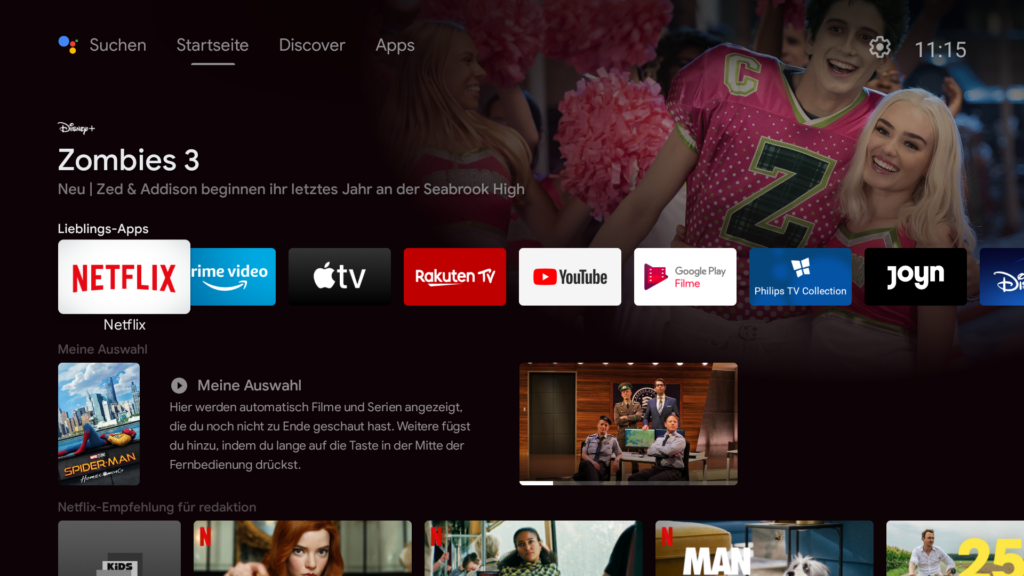
Die Kanäle zeigen in der Regel aktuelle Empfehlungen oder Neuigkeiten aus den installierten Apps. So siehst du hier beispielsweise deine begonnenen Serien oder bekommst Hinweise auf neue Inhalte, die dir potenziell gefallen könnten. Ein Klick auf den markierten Inhalt bringt dich direkt zur Wiedergabe. Die meisten Apps erlauben es, die Empfehlungen in den Einstellungen anzupassen oder komplett zu deaktivieren.
Seit 2020 gibt es mit Google TV ein zweites Smart-TV-System von Google – zumindest vermeintlich. Genau genommen handelt es sich bei Google TV nämlich “nur” um eine neue Benutzeroberfläche von Android TV. Der wichtigste Unterschied liegt darin, wie die beiden Lösungen neue Filme und Serien vorschlagen. Während Google TV seine Content-Empfehlungen direkt auf der Startseite bündelt, finden sich die Vorschläge bei Android TV im „Discover“-Tab. Die Verzahnung mit den Inhalten der Streamingdienste ist bei Google TV zudem enger. Alles, was du über Google TV wissen musst, verraten wir dir in einem separaten Ratgeber.
Welche Kanäle Android TV anzeigt, kannst du ändern, indem du nach ganz unten navigierst und “Startseite anpassen” wählst. Auch die Reihenfolge der Kanäle kannst du anpassen. Dazu navigierst du mit der Fernbedienung ganz nach links, wählst “Verschieben” und bewegst den Kanal an die entsprechende Position.
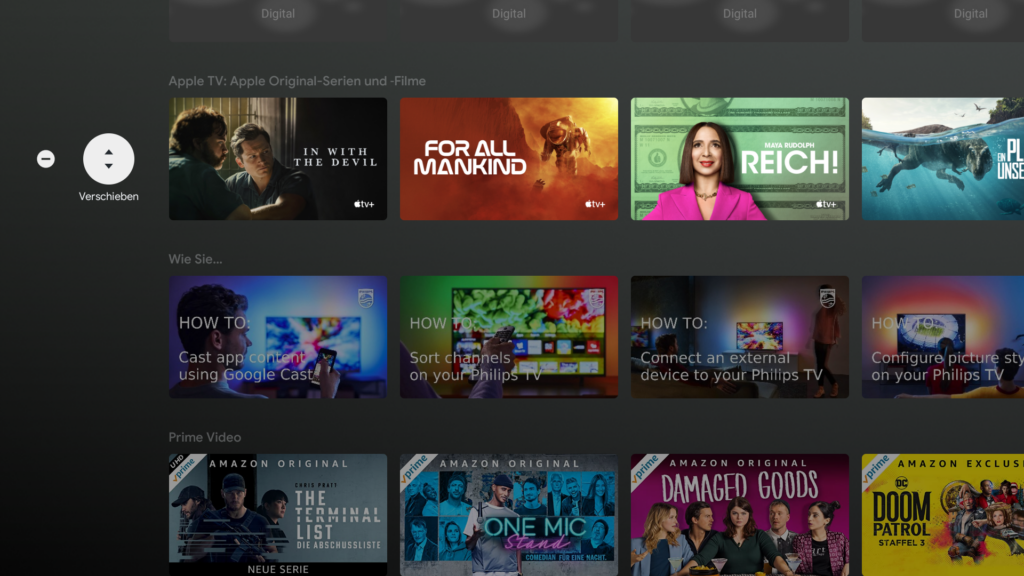
Neben der Startseite ist der “Discover”-Reiter der zweite wichtige Punkt der Android-TV-Erfahrung. Hier sammelt das System deutlich mehr Film- und Serienempfehlungen, die unter anderem nach Genre sortiert sind. Außerdem kannst du dir hier Trailer anschauen, die Bewertungen von der Kritikerseite Rotten Tomatoes checken oder auch gezielt nach Schauspieler*innen suchen.
Praktischerweise zeigt die Discover-Seite auch gleich an, bei welchem Streamingdienst ein Film oder eine Serie verfügbar ist – inklusive potenzielle Kosten für einen Kauf oder eine Ausleihe. Gefällt dir etwas, kannst du die Inhalte auf eine Merkliste setzen. Generell ist die Discover-Seite stark an die neue Google-TV-Oberfläche angelehnt.
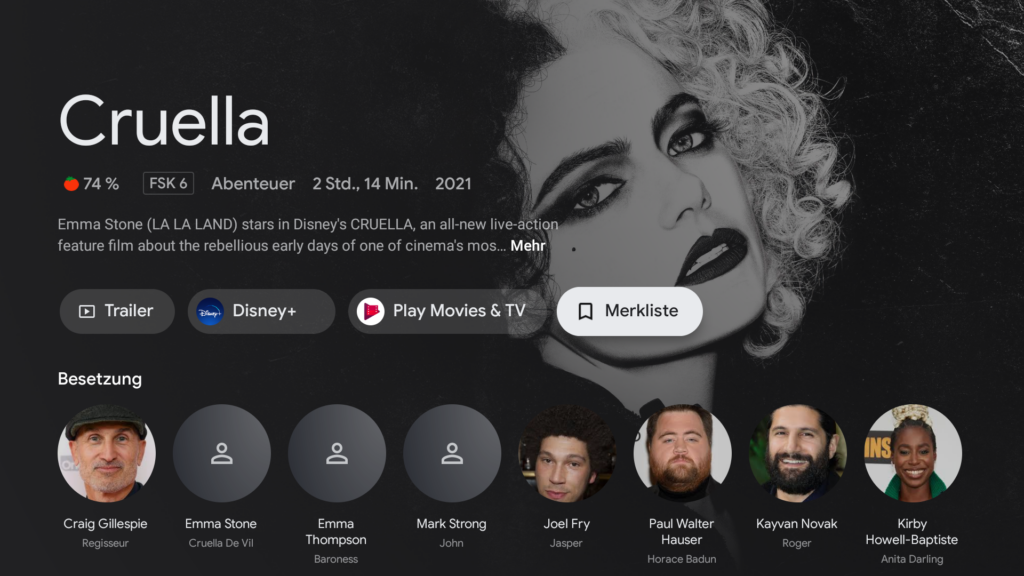
Die installierten Apps findest du letztlich im gleichnamigen Reiter. Hier kannst du Apps starten oder durch einen langen Druck auf die Auswahl-Taste in deine Favoriten aufnehmen, die auf der Startseite von Android TV gelistet sind. Auch den Play Store erreichst du hier.
App-Auswahl, Installation und Besonderheiten
Als Hauptquelle für Android-TV-Apps dient der Google Play Store, den du vielleicht schon von einem Android-Smartphone her kennst. Trotz der gleichen technischen Basis stehen aber natürlich nicht alle Android-Apps für Android TV zur Wahl. Stattdessen präsentiert Google im TV-Store ausschließlich solche Apps, die für die Bedienung mit der Fernbedienung ausgelegt sind.
Die App-Auswahl ist dennoch üppig. Die hohe Verbreitung von Android-TV-Geräten sorgt dafür, dass kaum eine wichtige Streaming-App auf dem System fehlt. Eine bekannte unrühmliche Ausnahme ist weiterhin der Pay-TV-Sender Sky, der seine Sky-Q-App für die Google-Lösung nicht zur Verfügung stellt – anders, als beispielsweise für Samsungs Tizen oder LGs webOS.
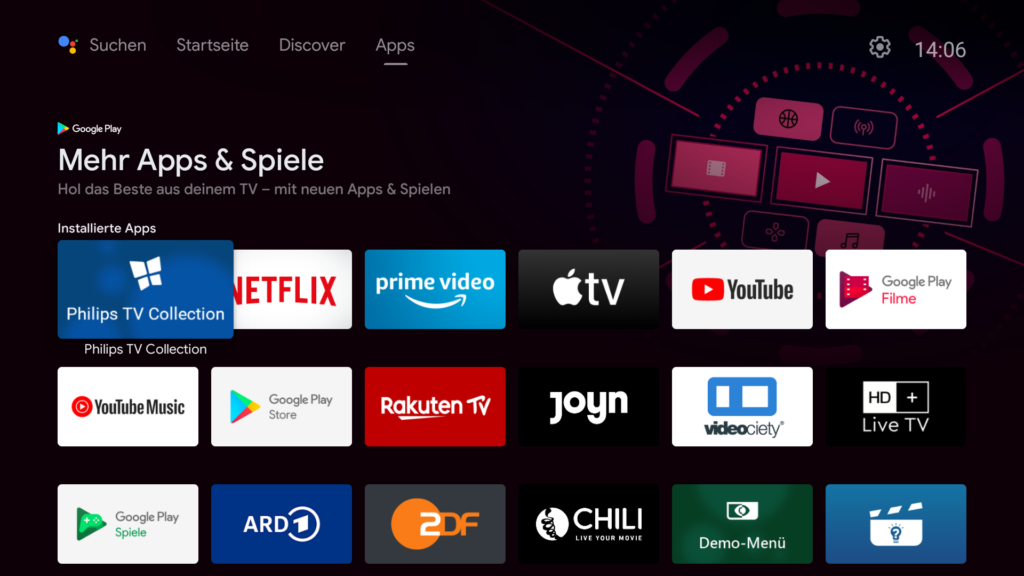
Neben den üblichen Streaming-Apps gibt es auch eine eine wachsende Auswahl von Android-Spielen, die für die Fernbedienung optimiert sind. Anspruchsvollere Spiele kannst du via Gamestreaming auf den Fernseher holen. Google unterstützt seit längerem die Verbindung von Gamecontrollern via Kabel oder Bluetooth, etwa dem Xbox-Controller oder der hauseigenen Stadia-Lösung.
In Kombination mit Gamestreaming-Angeboten wie Google Stadia oder Nvidia GeForce Now wird ein Fernseher mit Android TV fast zur vollwertigen Konsolenalternative – entsprechend stabiles Internet vorausgesetzt.
Wenn du ein Android-Smartphone besitzt, das mit dem gleichen Google-Konto angemeldet ist, kannst du die App-Installation auch darüber initiieren. Gleiches gilt für den Web-Browser über die Play-Store-Homepage. Such dazu einfach auf dem Smartphone oder am PC nach der App, du die auf deinen Android-Fernseher installieren möchtest. Wenn die App für Android TV verfügbar ist, kannst du über den Pfeil neben der Schaltfläche “Installieren” zusätzlich den Fernseher auswählen. Die App-Installation startet, sobald der Fernseher mit dem Internet verbunden ist.
Für Smart-TV-Verhältnisse zeigt sich Android TV recht offen für Apps mit technischen Raffinessen. So bieten beispielsweise viele Anbieter von kommerziellen VPN-Diensten ihre Apps auch für das Fernseher-Betriebssystem an. Mit einem entsprechenden Abo kannst du damit theoretisch Inhalte von Streamingdiensten abrufen, die in Deutschland nicht verfügbar sind. Beachte aber, dass du damit gegen die Geschäftsbedingungen von Netflix und Co. verstößt. Auch Mediaplayer wie der VLC Player oder das komplexe Mediacenter Kodi können direkt aus dem Play Store installiert werden.
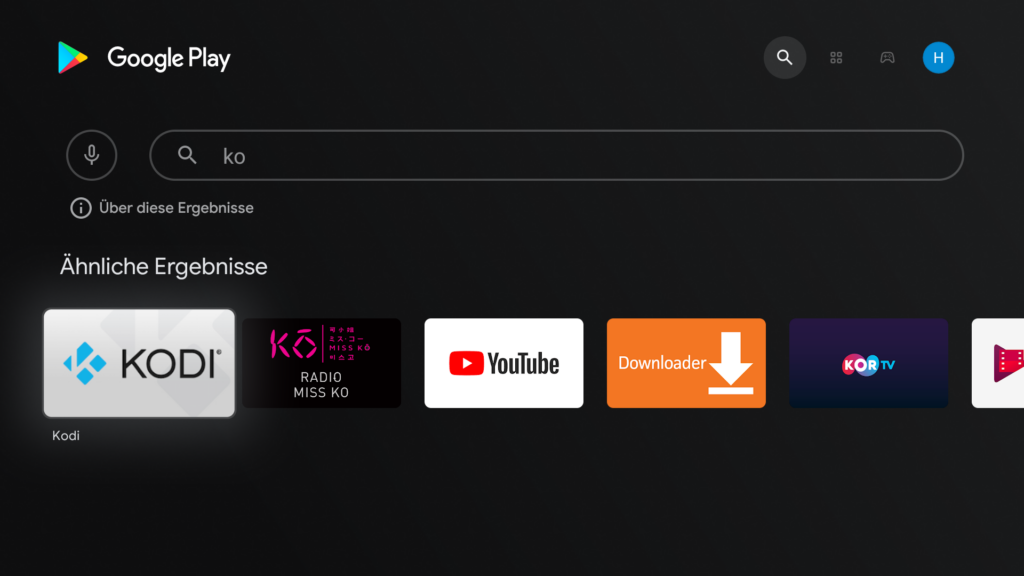
Zu den Besonderheiten von Android TV zählt zudem die Möglichkeit, Apps zu installieren, die nicht direkt im Play Store verfügbar sind. Du kannst beispielsweise Apps aus externen Quellen herunterladen oder sie von deinem Android-Smartphone auf den Fernseher senden. Das so genannte “Sideloading” kann durchaus neue Möglichkeiten bei der Nutzung des Fernsehers eröffnen. Oft sind die Apps allerdings auch nicht für die Bedienung mit der TV-Fernbedienung optimiert.
Etwas überraschend ist, dass Google bislang keinen eigenen Browser für Google TV anbietet. Der hauseigene Chrome-Browser hat es offiziell noch nicht auf den Fernseher geschafft. Im Play Store gibt es aber durchaus Alternativen für alle, die auch auf dem Fernseher im Web surfen möchten, etwa den Odin Browser.
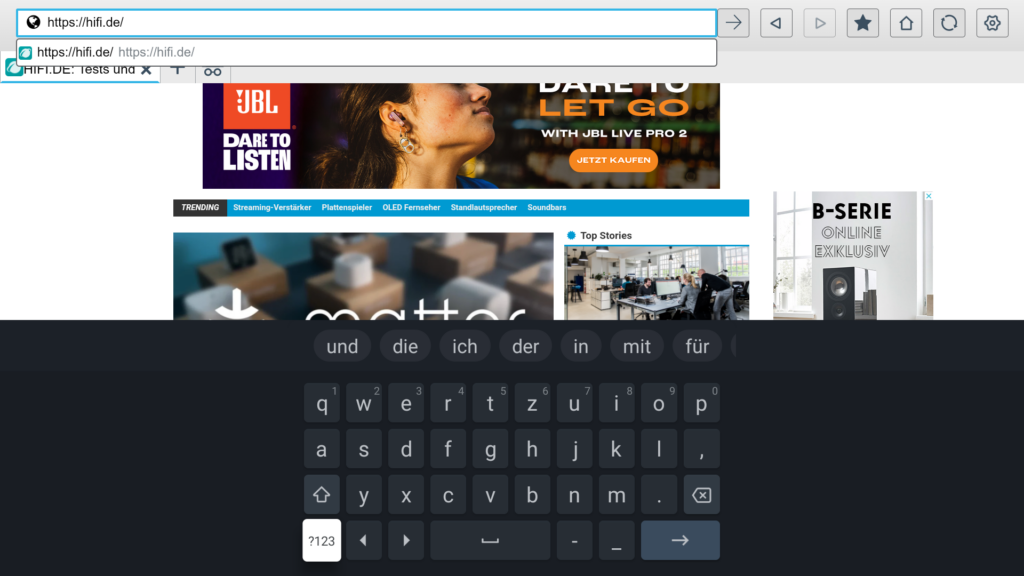
Abseits solcher technischer Tricks liefert Android TV eine mittlerweile recht runde App-Erfahrung, die für die meisten Nutzer*innen die Notwendigkeit einer zusätzlichen Streaming-Box überflüssig machen sollte.
Google Assistant, Google Cast und Profile
Fester Bestandteil aller Android-TV-Versionen ist die Integration des Google Assistant. Der virtuelle Assistent lässt sich bei den meisten Fernsehern über eine Taste auf der Fernbedienung aktivieren. Neben der Suche nach Apps und Inhalten beantwortet er auch allgemeine Wissensfragen, kann Google-kompatible Smart-Home-Geräte steuern oder auch deinen Terminplan abrufen. Dazu musst du aber natürlich mit einem Google-Konto angemeldet sein und entsprechende Freigaben erteilt haben.
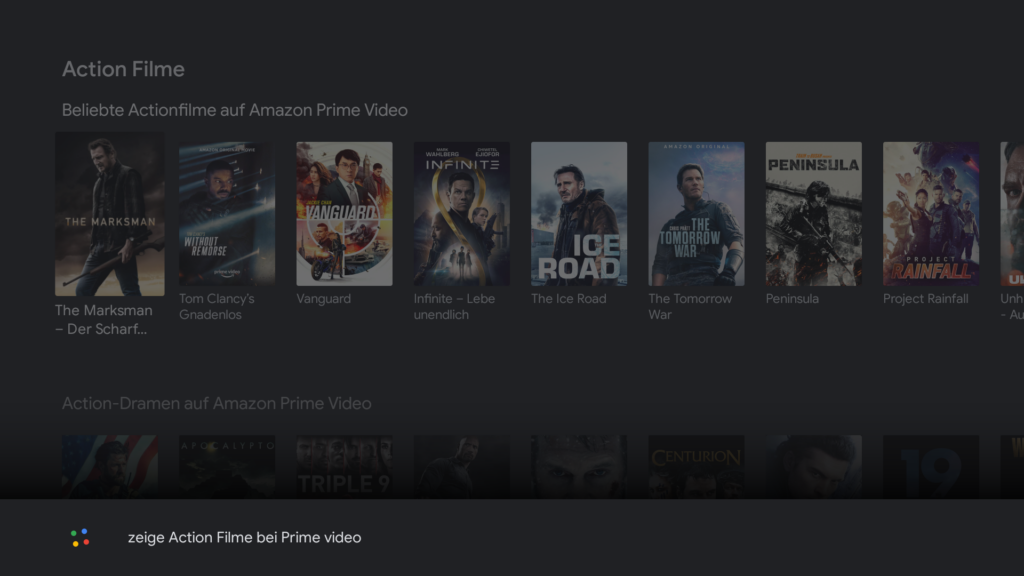
Seit jeher erlaubt Android TV die Einrichtung von Profilen für mehrere Benutzer*innen. Das ist zum Beispiel dann praktisch, wenn mehrere Familienmitglieder unterschiedliche Apps nutzen möchten. Für jedes Profil kannst du ein eigenes Google-Konto verknüpfen und individuelle Apps installieren. Auch die Empfehlungen auf der Startseite des TVs werden dadurch besser personalisiert.
Fester Bestandteil jedes Android-TV-Fernsehers ist zudem Google Cast. Das Protokoll macht es möglich, von Cast-kompatiblen Apps Inhalte vom Smartphone oder Tablet auf den Fernseher zu senden. Das funktioniert nicht nur mit Android-, sondern auch mit Apple-Geräten wie dem iPhone oder iPad. Über Google Cast kannst du auch ganz einfach eigene Fotos und Videos vom Smartphone auf dem TV präsentieren. Das ist durchaus praktisch, denn eine Google-Fotos-App für den Fernseher gibt es derzeit noch nicht.
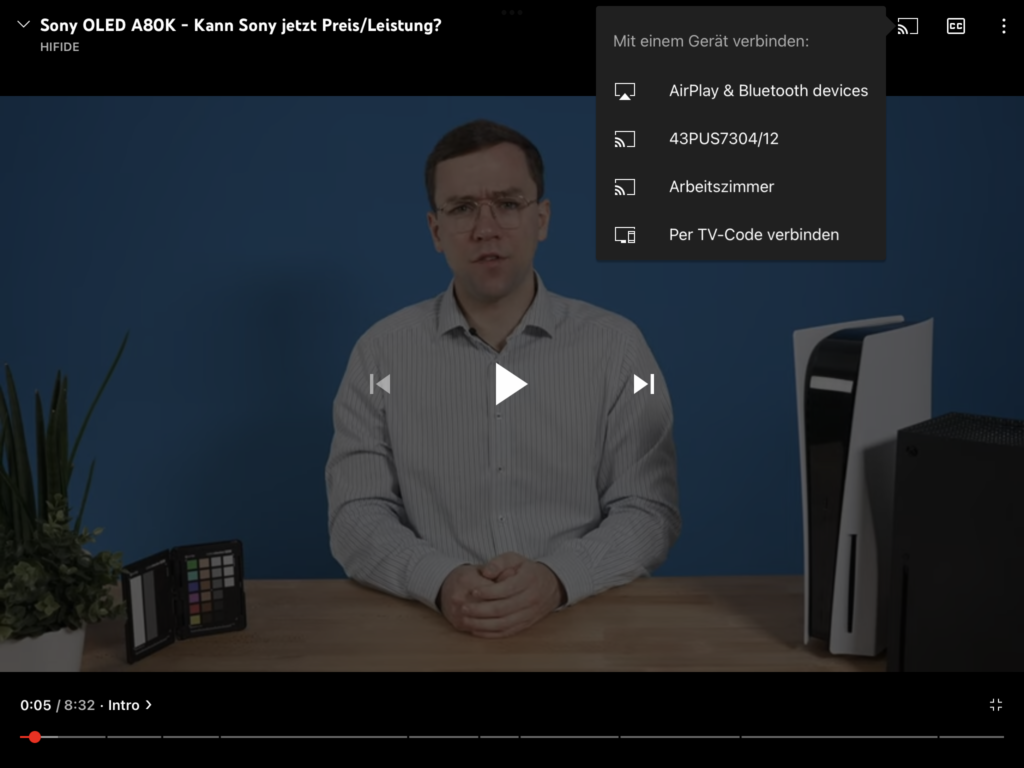
Trotz des Google-Fokus erlaubt Android TV aber grundsätzlich auch die Einbindung von anderen Smart-Home-Lösungen, etwa Amazon Alexa. Auch Apple-Dienste wie die Unterstützung von AirPlay 2 oder Apple HomeKit sind kein Hindernis. Ob und in welchem Umfang die Funktionen verfügbar sind, hängt aber vom Hersteller und dem Fernseher-Modell ab.
Android TV: Einrichtung, Kontenbindung und Datenschutz
Um alle Funktionen von Android TV nutzen zu können, musst du zwangsläufig ein Google-Konto einrichten. Das gilt vor allem für die Installation von Android-TV-Apps aus dem Google Play Store oder die Verwendung der Sprachsteuerung mit Google Assistant. Besonders einfach funktioniert die Anmeldung, wenn du ein Android-Smartphone mit Google-Konto.
In diesem Fall kannst du dich einfach über die Google-App anmelden und ein bereits eingerichtetes Konto auf dem Fernseher aktivieren. Mit einem iPhone geht das leider noch nicht – hier kommst du nicht drum herum, deine Google-Anmeldedaten über die TV-Fernbedienung einzugeben.
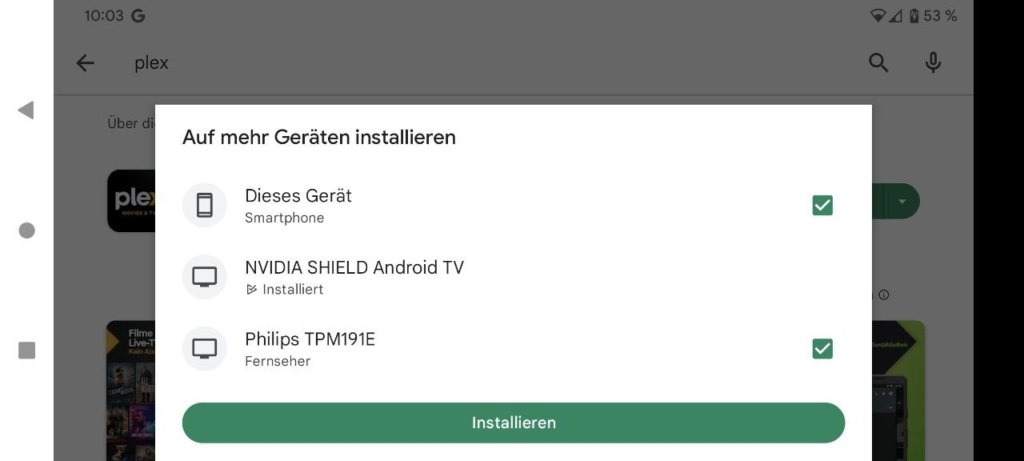
Wenn du kein Google-Konto besitzt und daran auch nichts ändern möchtest, gibt es eine gute Nachricht: Zwingend erforderlich ist die Anmeldung bei Google für die Nutzung von Android-TV-Geräten nämlich nicht. Du kannst die Google-Anmeldung überspringen, um die Basisfunktionen wie Live-TV oder auch vorinstallierte Streaming-Apps nutzen zu können.
Verbindest du den Fernseher dabei auch mit dem (W)LAN, kannst du sogar die Google-Cast-Funktion verwenden, um Inhalte vom Smartphone oder Tablet auf den TV zu senden. Die funktioniert auch ohne Google-Anmeldung.
Generell verlangt Android TV vergleichsweise wenig persönliche Daten oder Zustimmungen von AGBs etc – freilich sind diese ohnehin an einen Google-Account gekoppelt. Auch mit Werbung hält sich das System zumindest bislang auffällig zurück, sieht man von den Inhaltsempfehlungen der Streamingdienste ab.
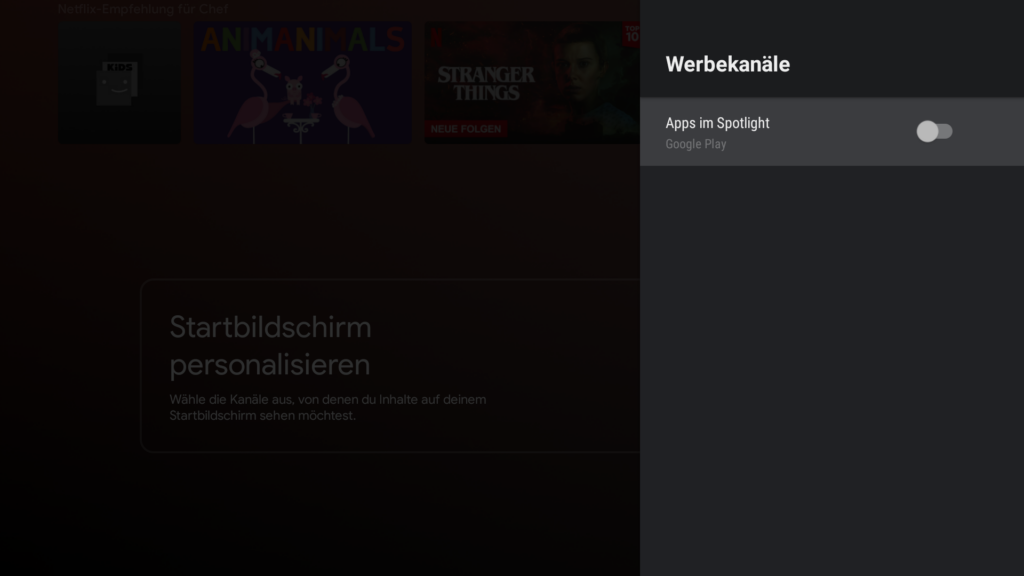
So lässt sich beispielsweise ein Kanal, der neue TV-Apps aus dem Play Store empfiehlt, unkompliziert deaktivieren. Tatsächlich hätten wir von einer auf Werbung spezialisierten Firma wie Google schlimmeres erwartet. Man darf gespannt sein, ob das so bleibt, setzen andere Hersteller doch zunehmend auf Werbung in ihren Smart-TV-Systemen.
Android TV im Vergleich zur Konkurrenz
Im Vergleich zu den TV-Systemen von LG, Samsung oder Panasonic sticht vor allem der offene Ansatz von Android TV heraus. Die Möglichkeit, das System mit Apps wie Kodi, einem Dateimanager oder auch VPN-Apps auszustatten, ist ein Alleinstellungsmerkmal der Google-Lösung.
Bei der Verfügbarkeit von großen Top-Apps ist Android TV allerdings nicht immer die allererste Wahl. Beispiele wie Sky Q oder die bislang Samsung-exklusive Verfügbarkeit von Xbox Cloud Gaming zeigen zudem, dass die TV-Granden dank ihrer Marktmacht immer noch im Vorteil gegenüber dem weit verbreiteten, aber eben auch auf vielen Geräten zerfaserten Google-System sind.

Einige Aspekte – etwa die einheitliche Chromecast-Integration oder die einfach Möglichkeit, Benutzer*innenprofile anzulegen – hat Google seinen Mitbewerbern hingegen voraus, wenn auch beispielsweise LG seit webOS 22 ebenfalls eine Profilerstellung erlaubt.
Vor allem im Vergleich zu LGs webOS und Samsungs Tizen wirkt Android TV mit seinen schwarzen Grundtönen recht düster – ob das gefällt, ist letztlich Geschmacksache. Etwas im Hintertreffen ist Google, wenn es um besondere Bedienfunktionen geht. Hersteller, die ihr eigenes System betreiben, können die TV-Funktionen natürlich perfekt darauf zuschneiden.
Ein Beispiel ist die hervorragende Magic Remote von LG, deren Bewegungssteuerung optimal an webOS angepasst ist – ein entsprechendes Pendant fehlt im Android-TV-Sektor. Fairerweise lassen sich dafür Maus und Tastatur an einen Android-Fernseher anschließen, was vor allem die Eingabe von Passwörtern erleichtert.

Die Performance der Android-TV-Oberfläche war ebenfalls lange Zeit ein Zankapfel beim Fernseherkauf. Vor allem frühere Versionen des Systems neigten dazu, eher träge auf Eingaben zu reagieren, was das TV-Erlebnis schmälerte. Durch Softwareoptimierungen und schnellere Prozessoren in modernen Fernsehern ist das zwar nur noch selten ein Problem. Bei besonders günstigen Fernsehern kann es aber dennoch vorkommen, dass Android TV nicht so rund läuft, wie es sollte.
Etwas undurchsichtig für potenzielle Käufer*innen sind die unterschiedlichen Versionen von Android TV. So kann es durchaus passieren, dass auf einem Fernseher eine ältere Basisversion des Systems läuft, die Oberfläche und der Android-Sicherheitspatch aber auf einem deutlich aktuelleren Stand sind.
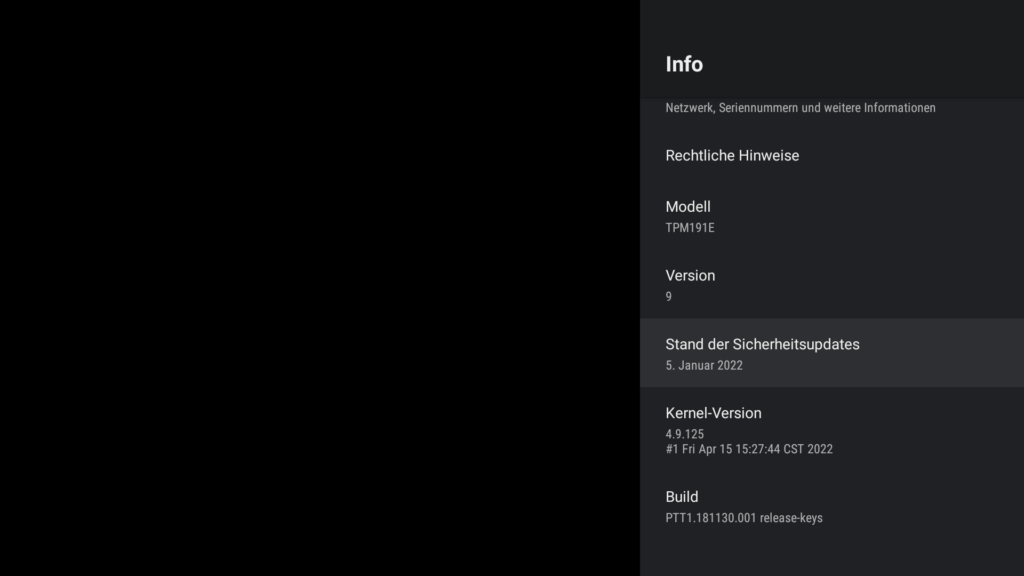
Auch die parallele Verbreitung von Google TV und die von Hersteller zu Hersteller unterschiedliche Herangehensweise an Systemupdates ist nicht eben ein Musterbeispiel an Transparenz. Fairerweise versorgen die wenigsten TV-Hersteller ihre Systeme lange mit Versionsupdates.
Android TV: Fazit
Android TV hat sich in den vergangenen Jahren von einer Bastellösung zu einem ausgereiften Smart-TV-System entwickelt. Nicht zuletzt durch die High-End-Fernseher von Herstellern wie Sony oder Philips läuft das System mittlerweile größtenteils rund. Seinen früheren Ruf als unzuverlässiges Ruckel-System hat Android TV jedenfalls schon lange hinter sich gelassen.
Die App-Auswahl ist insgesamt sehr gut, die Bedienung konsistent und die Präsentation von möglichen Inhalten im Vergleich zu Google TV zwar etwas altbacken, aber dennoch schlüssig. Möglichkeiten wie die Installation von offenen Mediaplayern wie Kodi oder auch den Zugriff auf das interne Dateisystem macht Android TV trotzdem für Käufer*innen interessant, die die ein wenig tiefer in die Möglichkeiten eines Smart-TV-Systems eintauchen möchten.
Eine gewisse Google-Affinität sollten potenzielle Android-TV-Nutzer*innen aber schon mitbringen. Auch wenn einige Funktionen auch ohne Anmeldung verfügbar sind, sind Aspekte wie App-Installationen oder die Smart-Home-Integration via Google Assistant ohne Google-Konto nicht möglich. Leichter wird die erste Einrichtung von Android TV zudem, wenn du ein Android-Smartphone besitzt. Ist das Google-Konto erst einmal eingerichtet, sind iOS-Fans aber nicht im Nachteil.
Hast du bereits einen Fernseher mit Android TV verwendet? Was sind deine Erfahrungen mit dem Smart-TV-System? Lass es uns gerne in den Kommentaren unter dem Artikel wissen.
Android TV: Alles, was du wissen musst - HIFI.DE
Read More

No comments:
Post a Comment